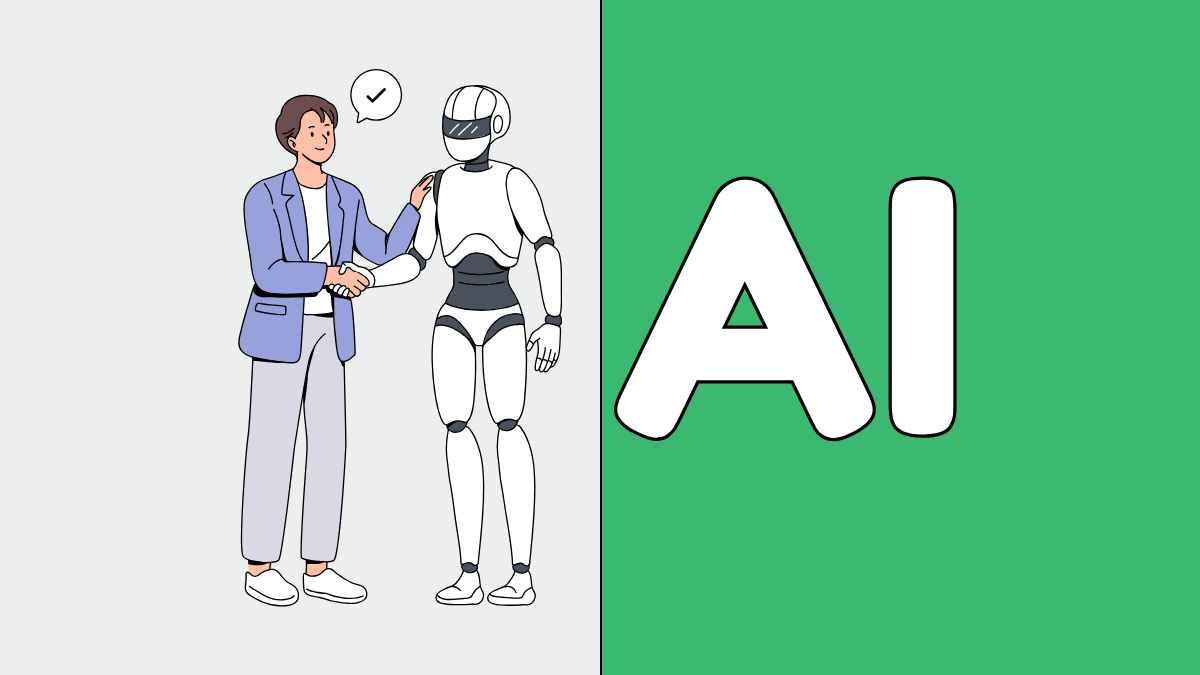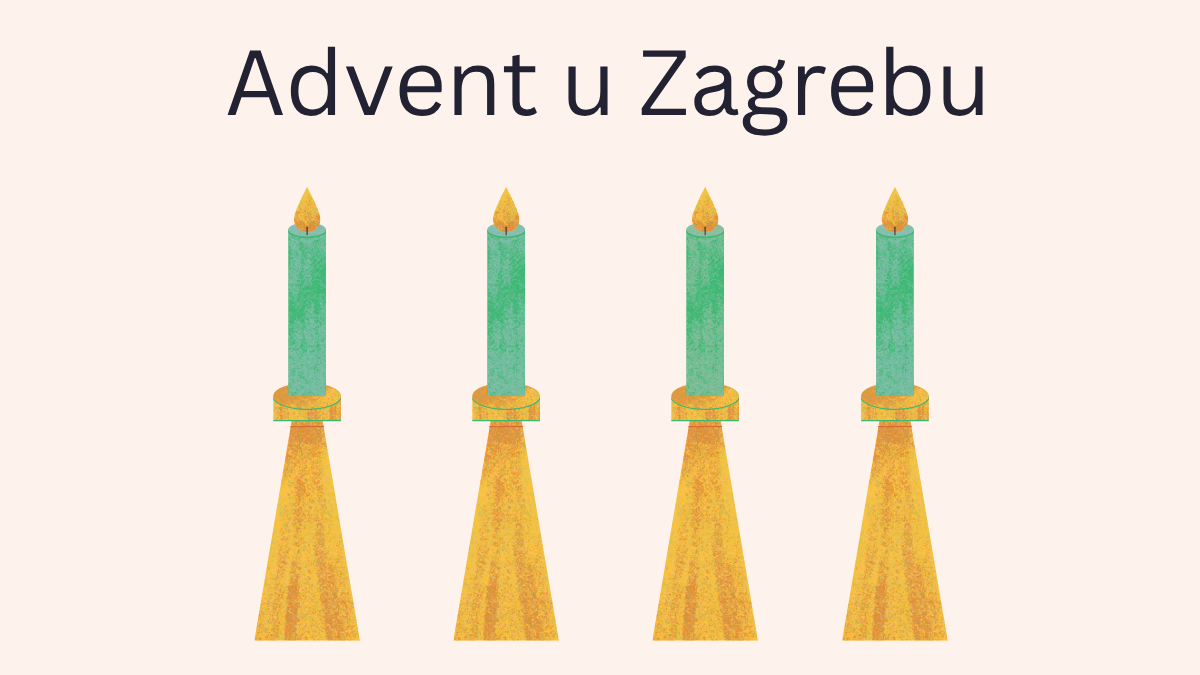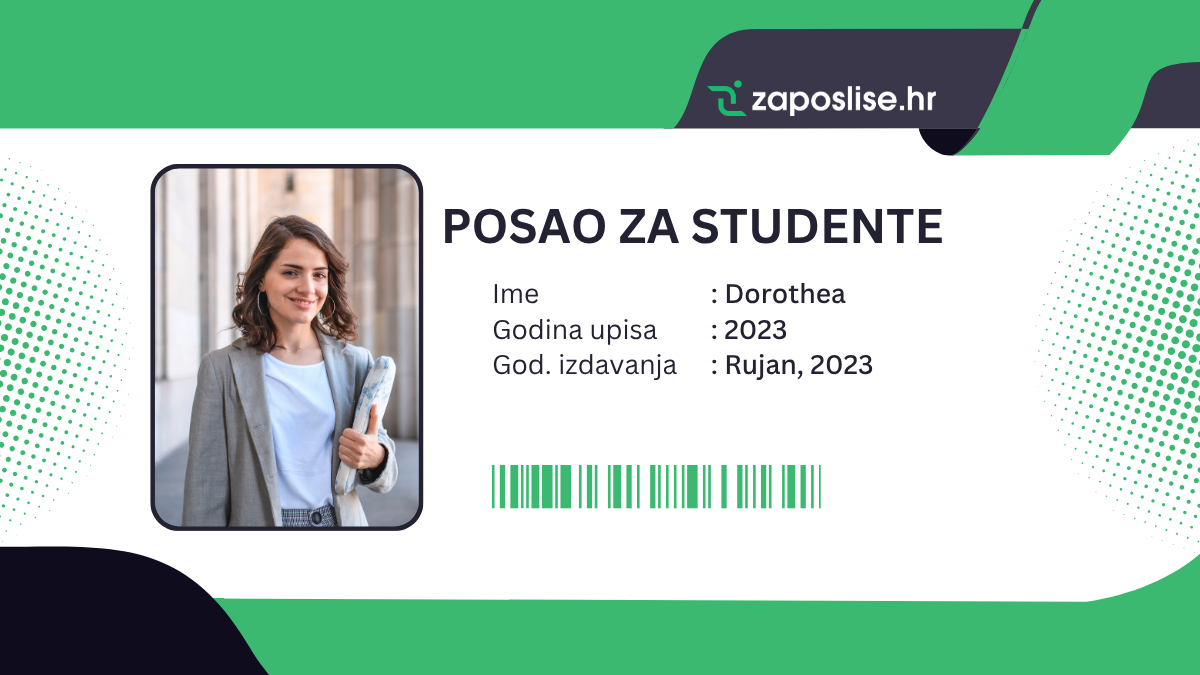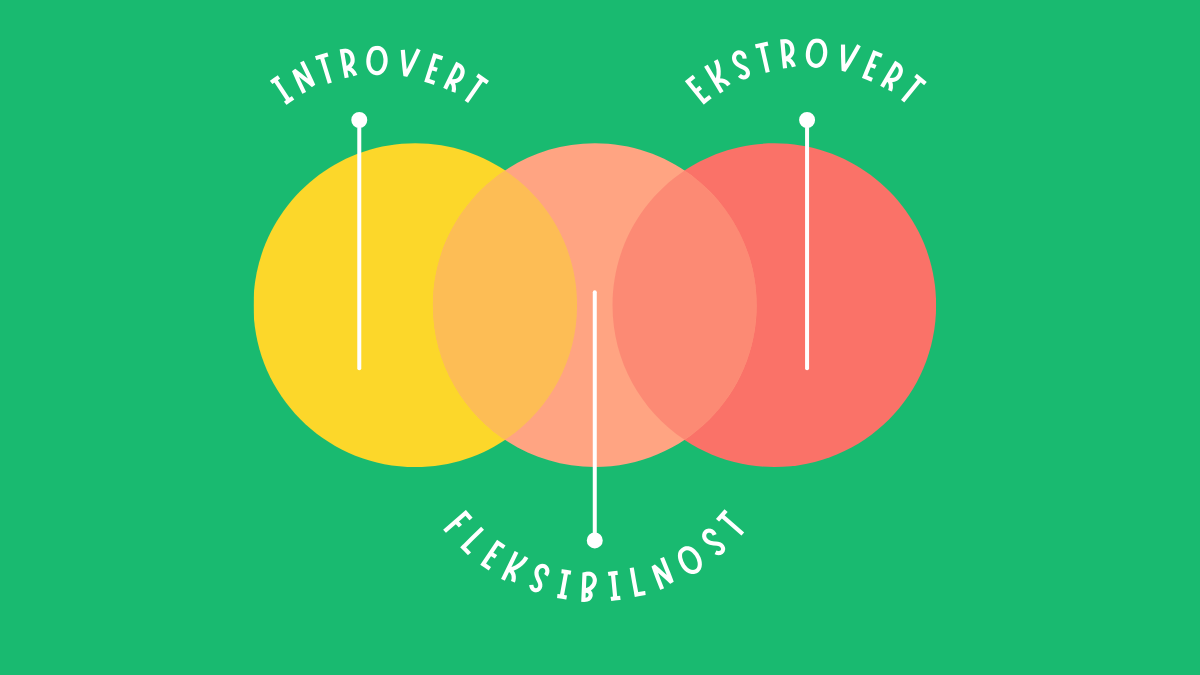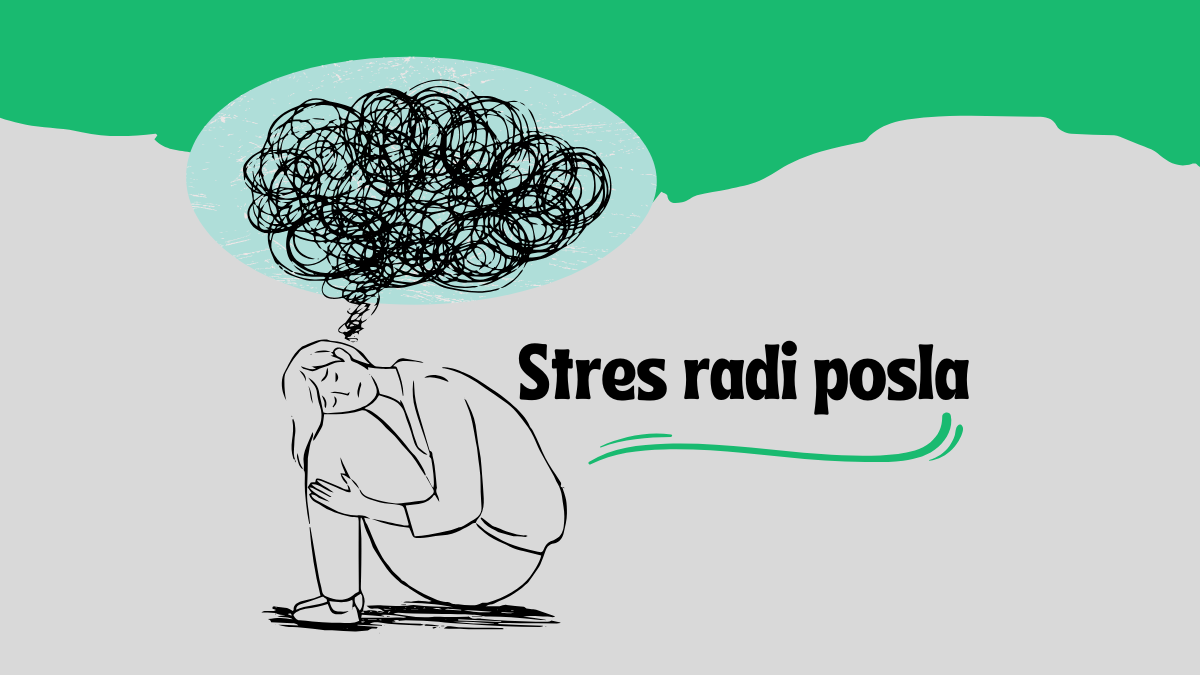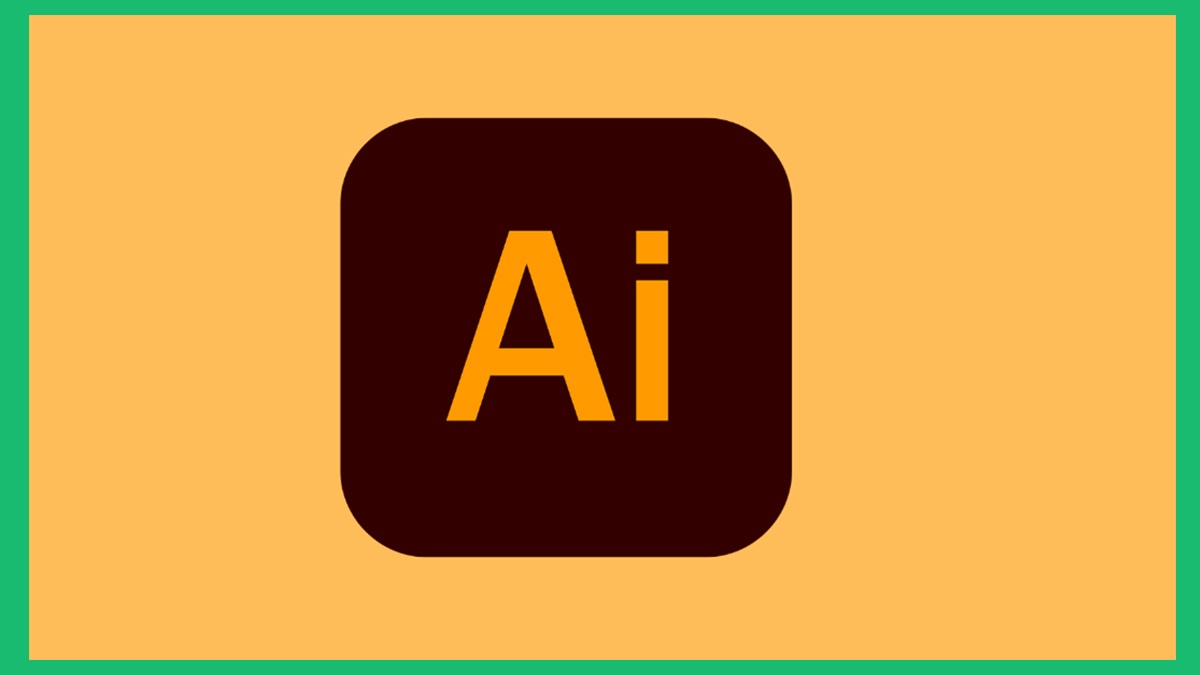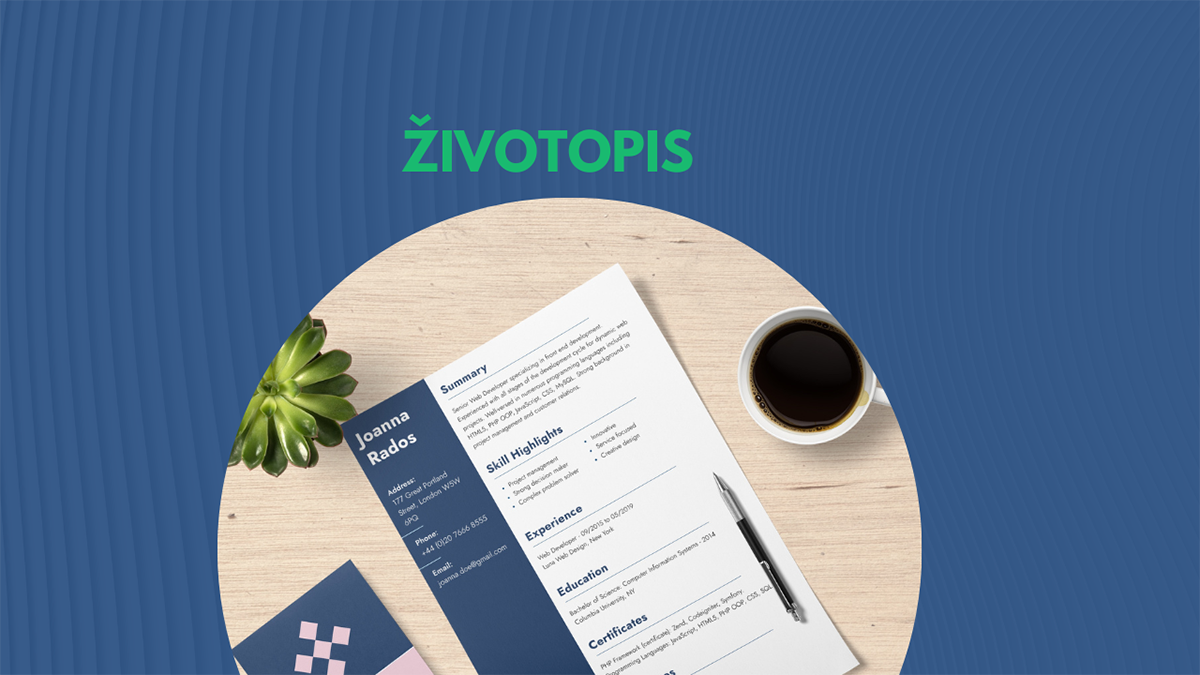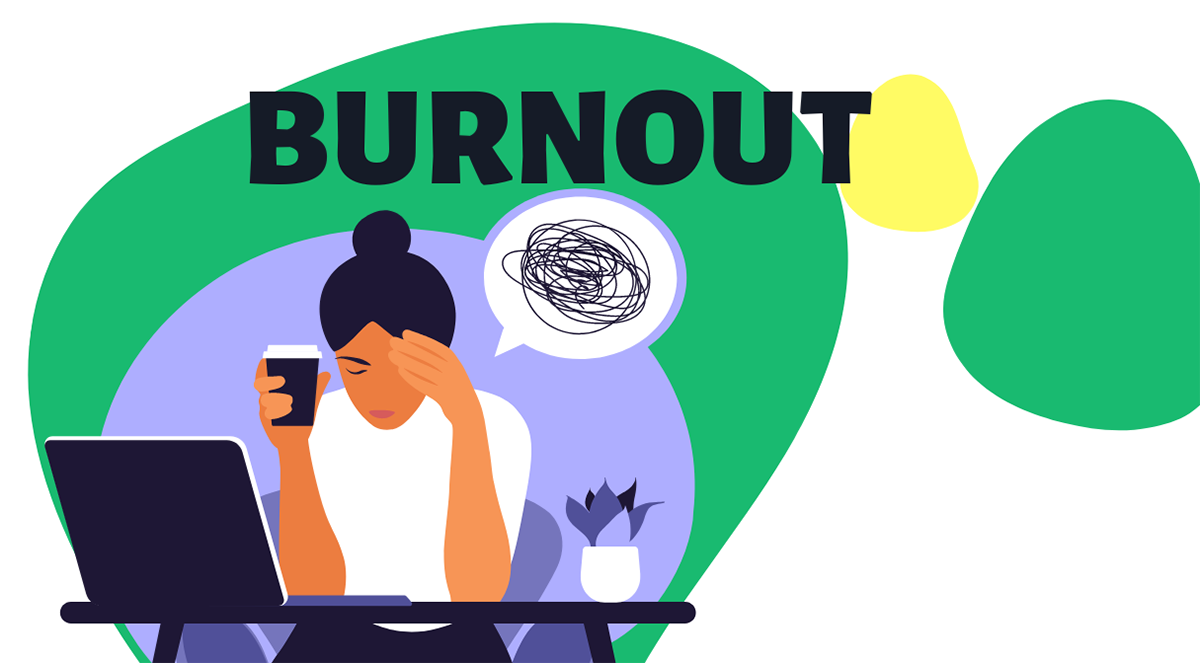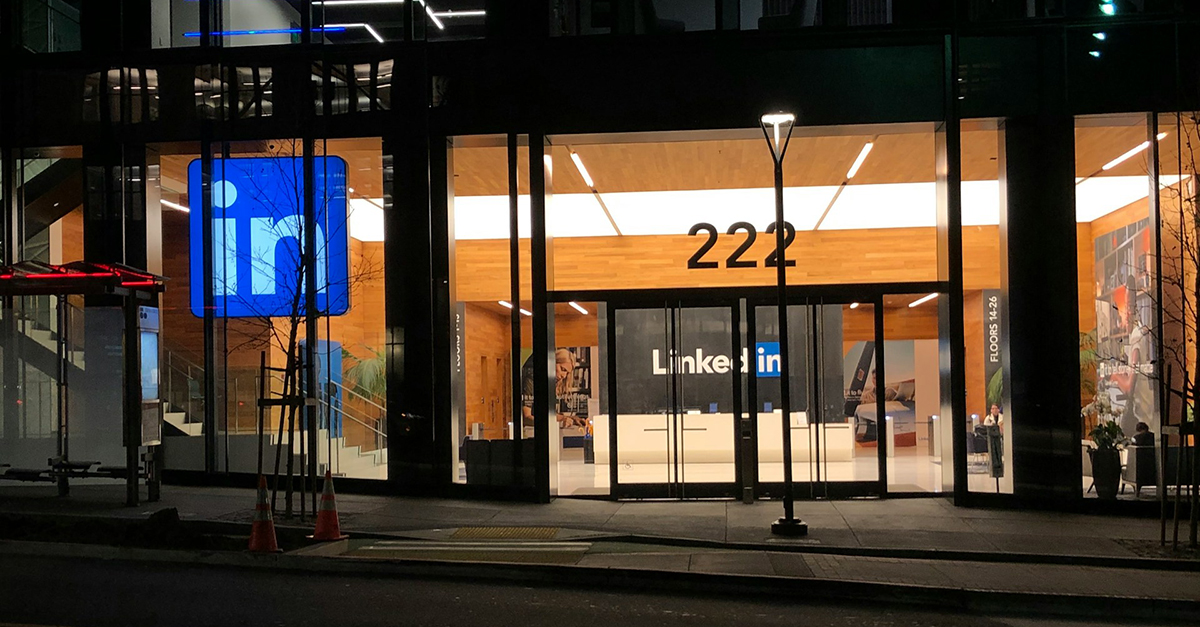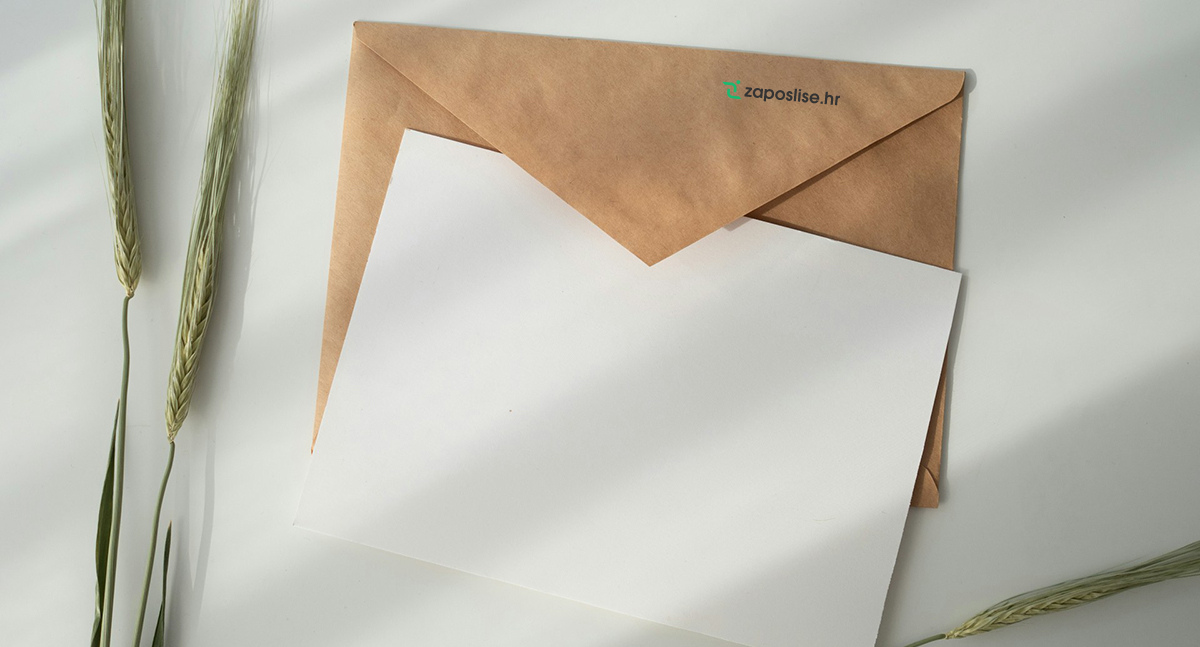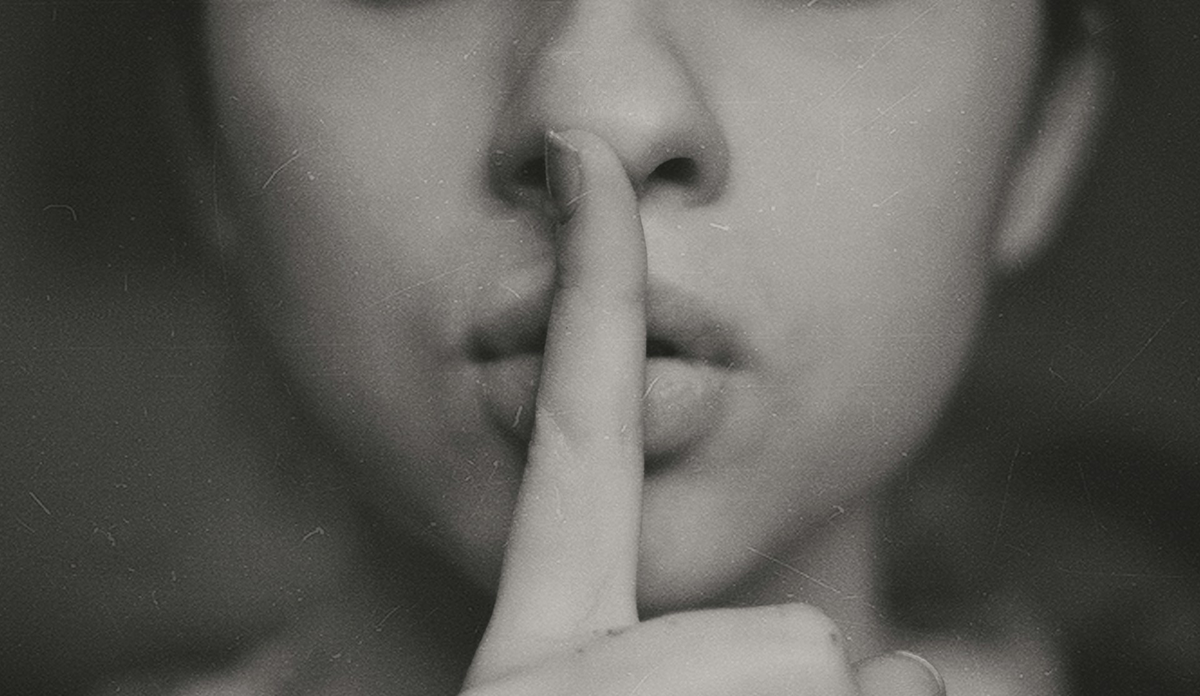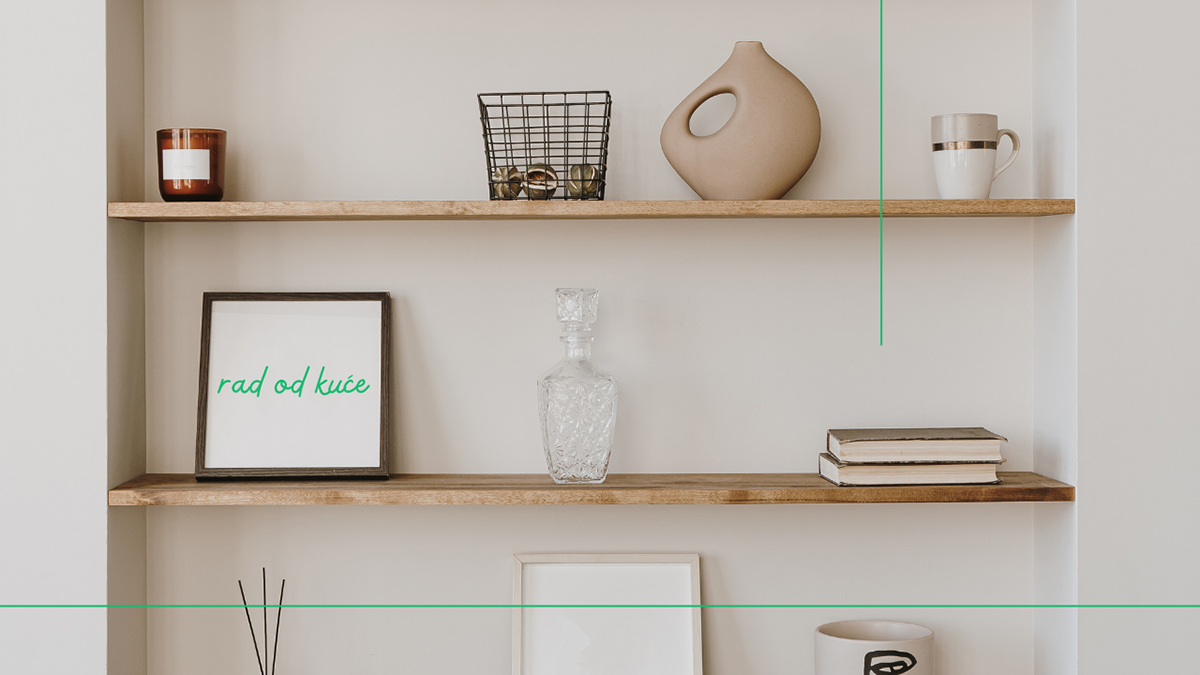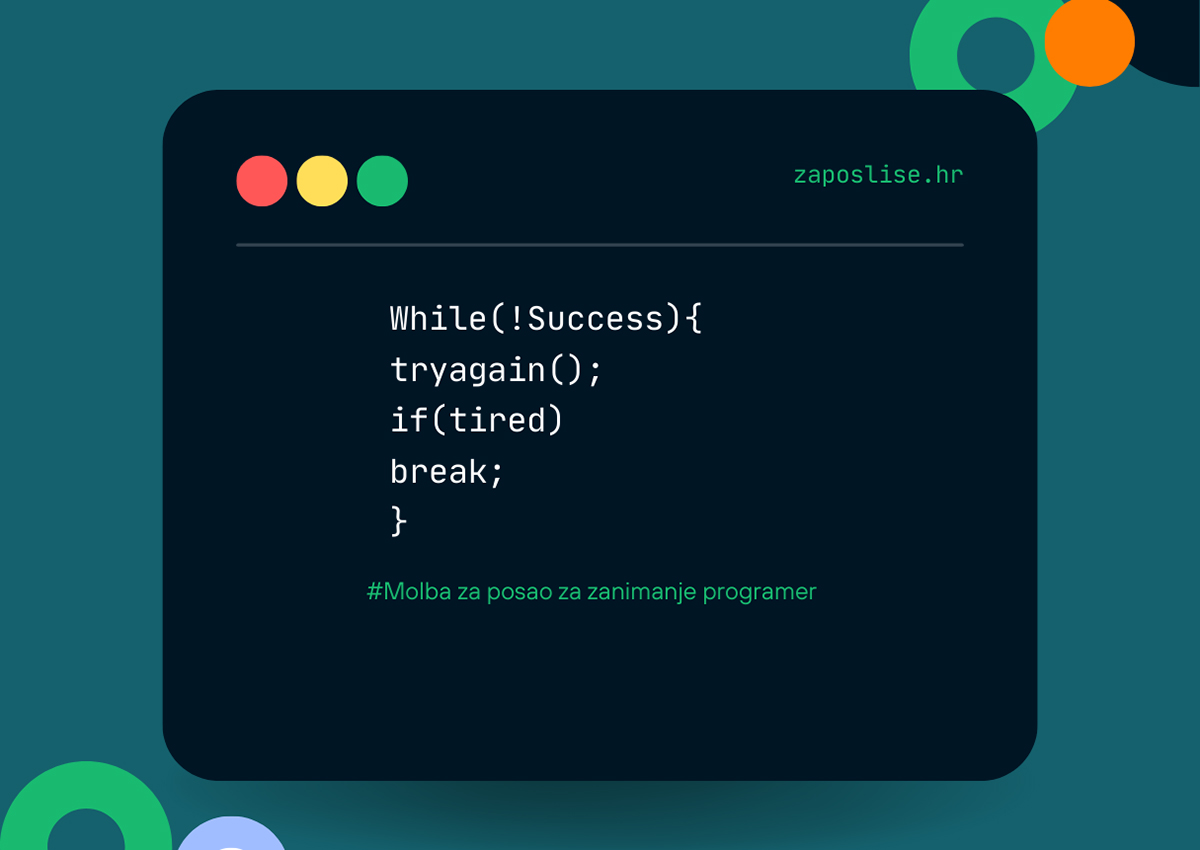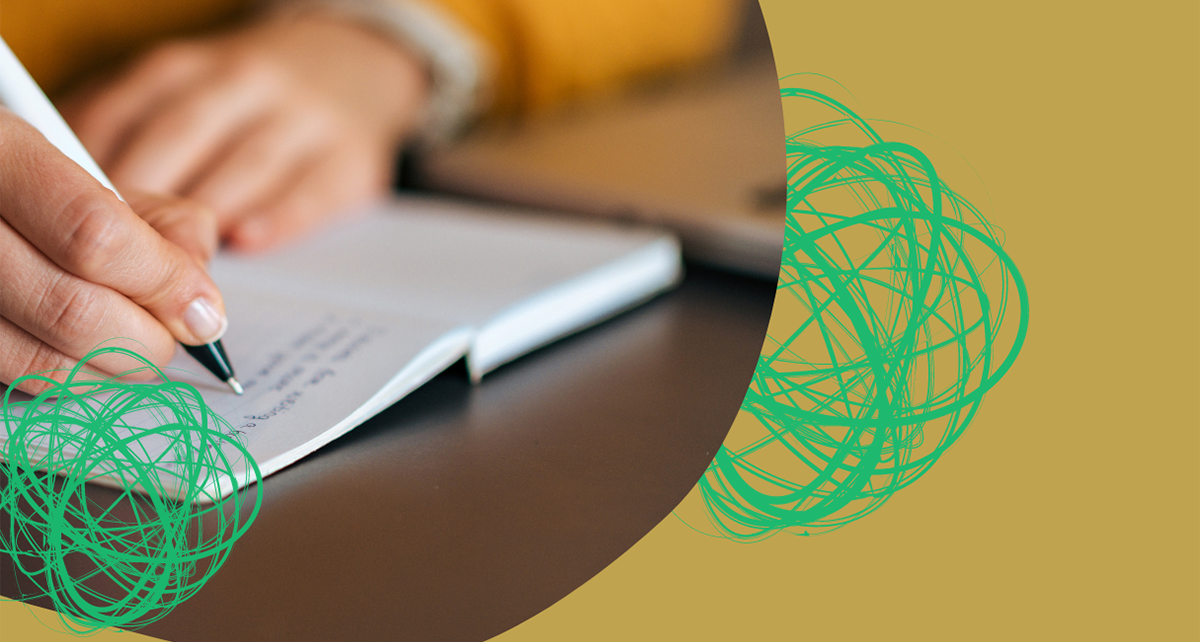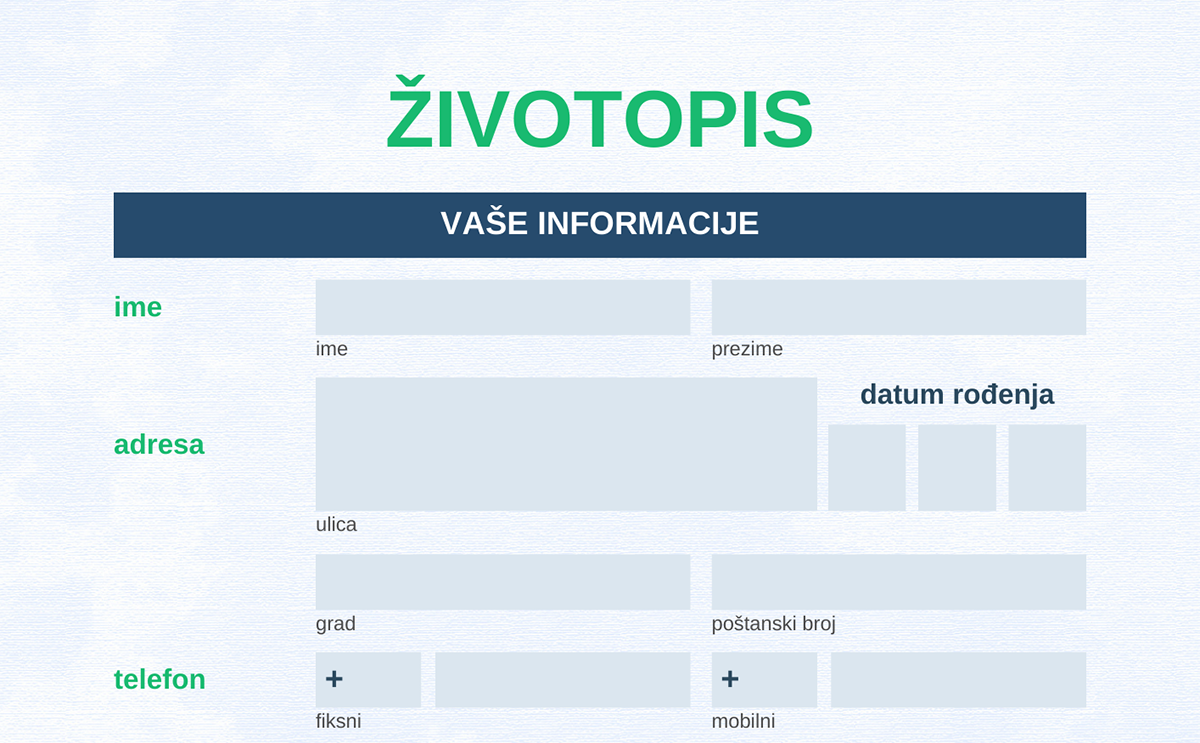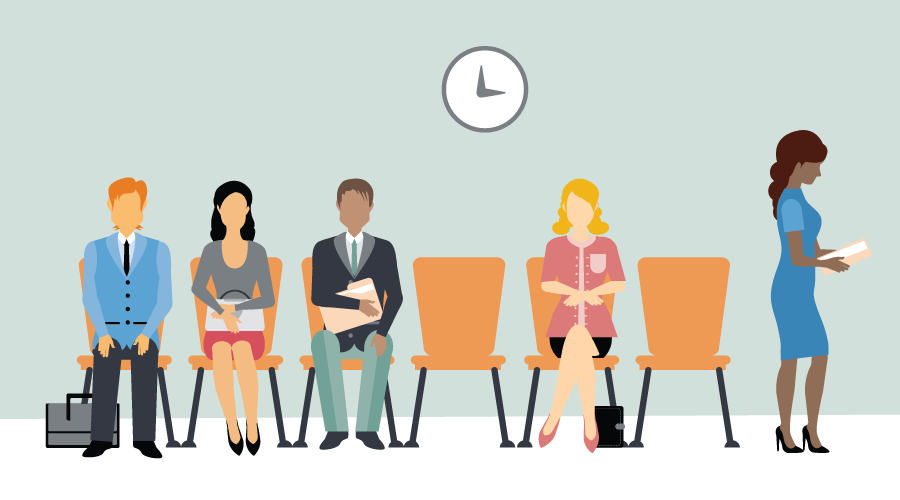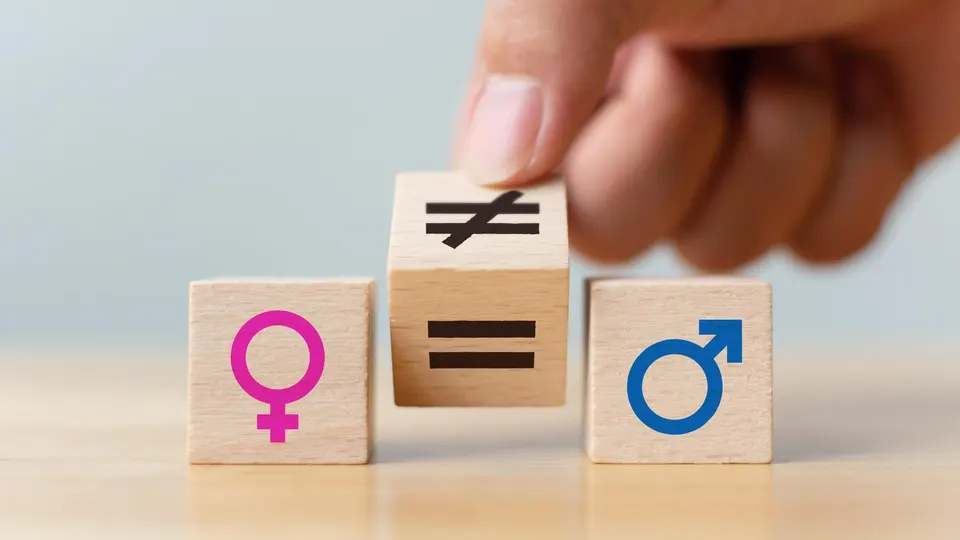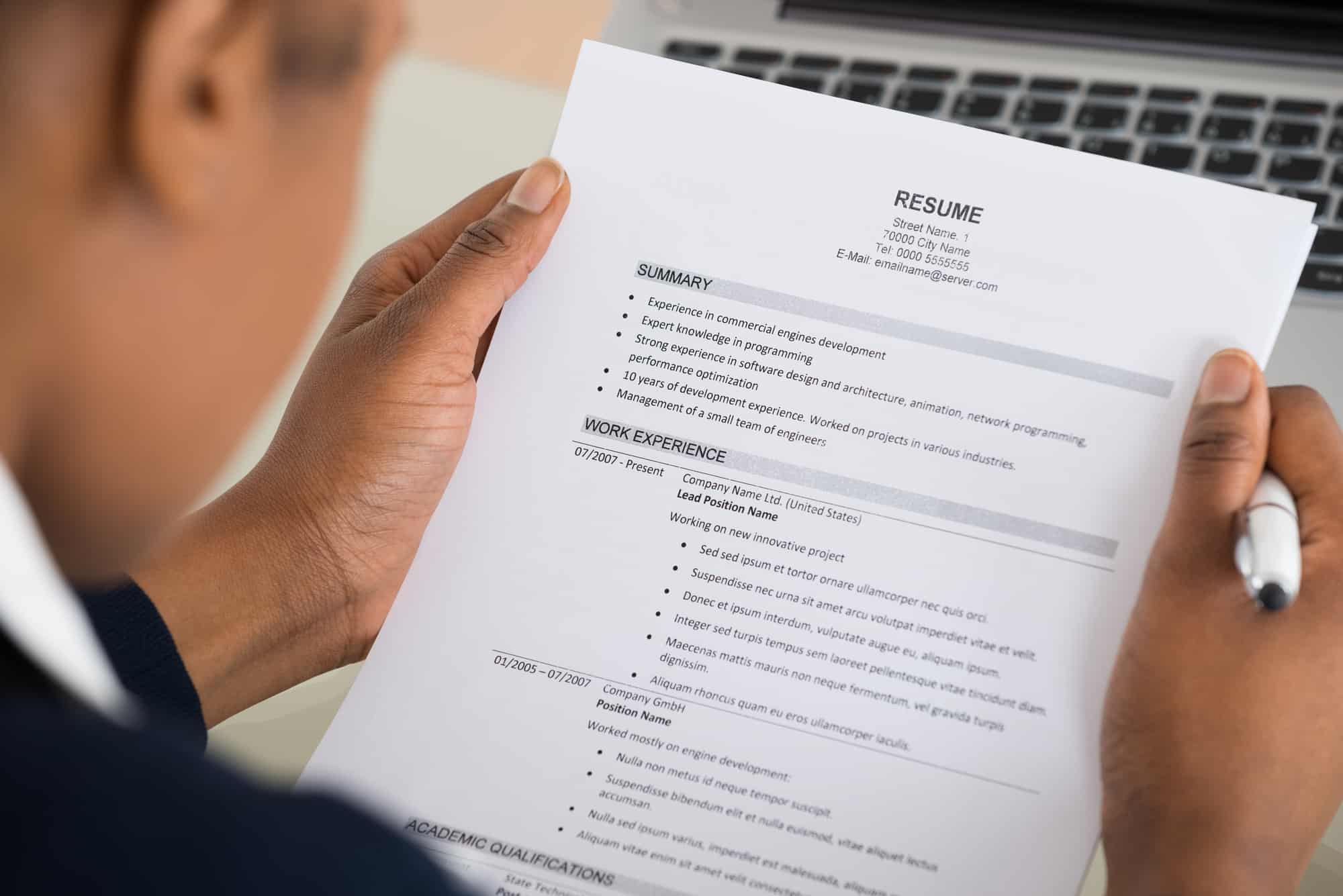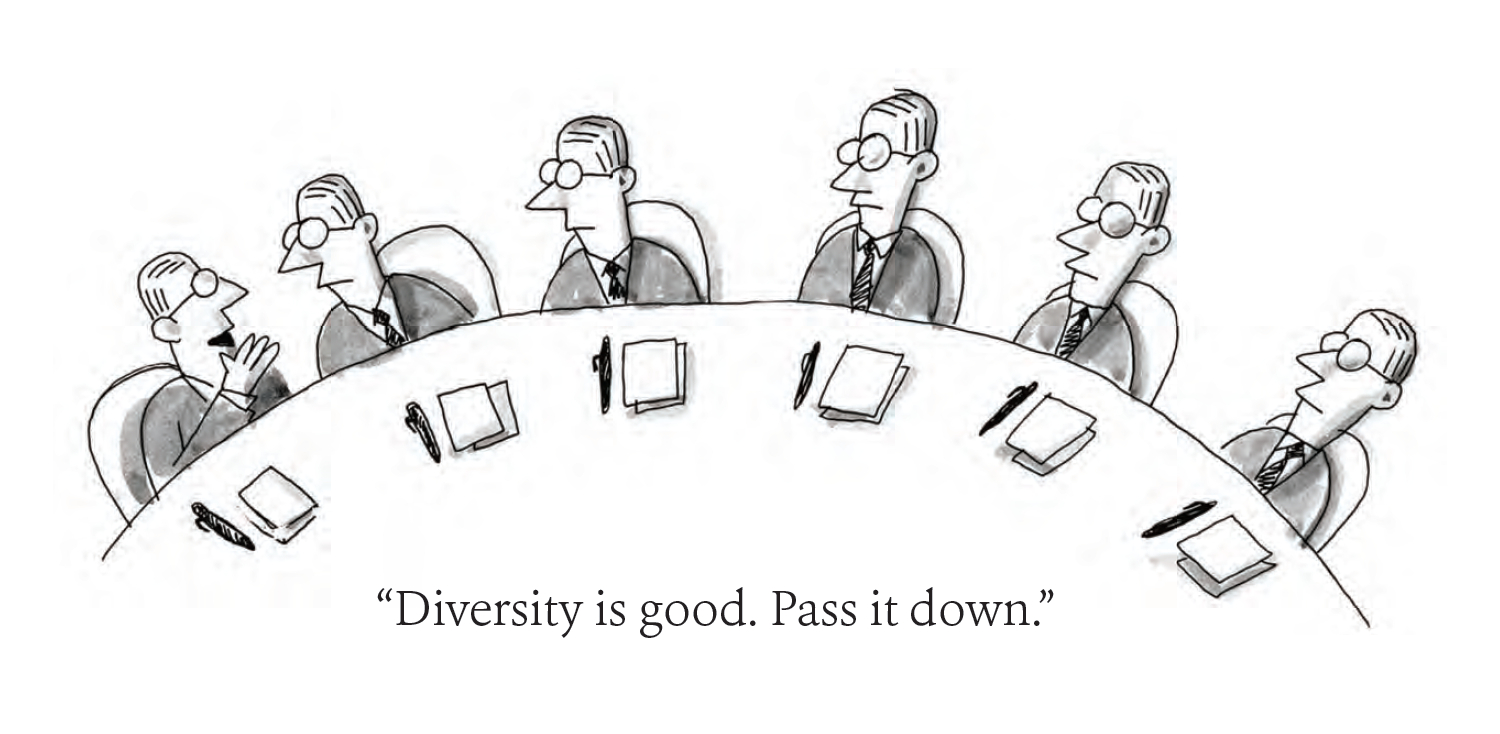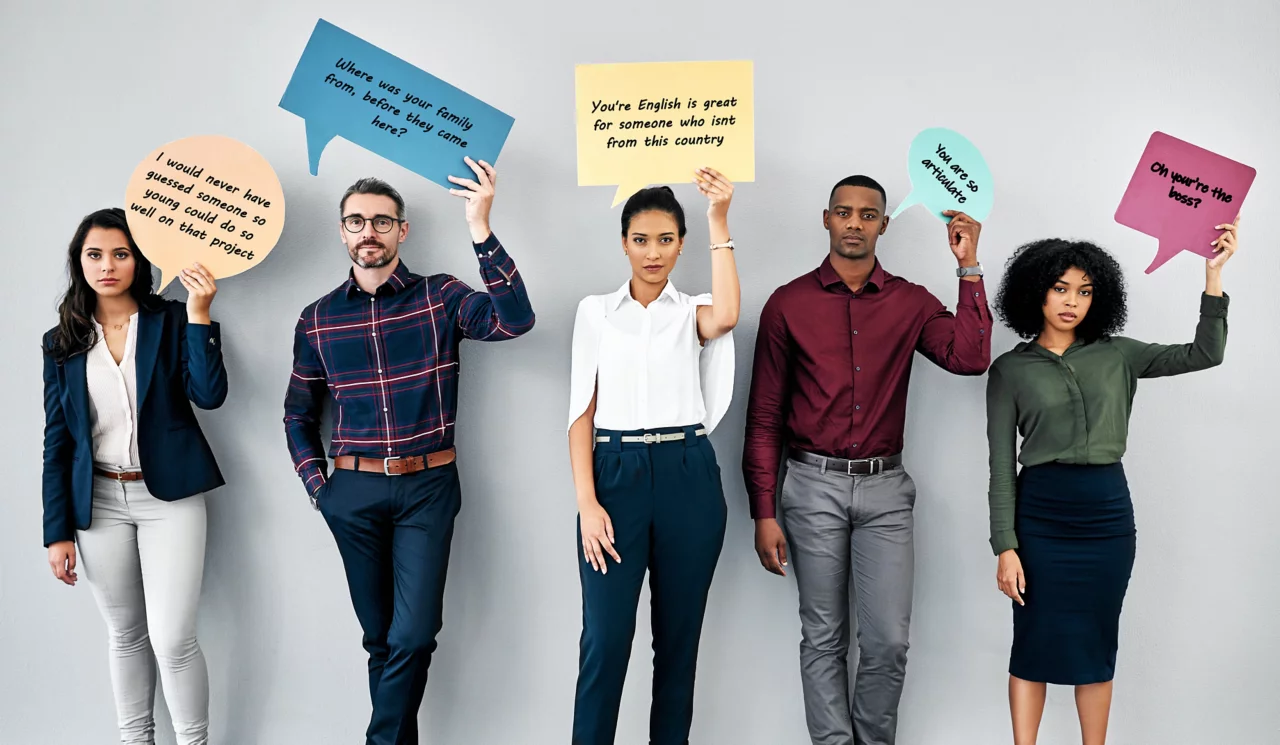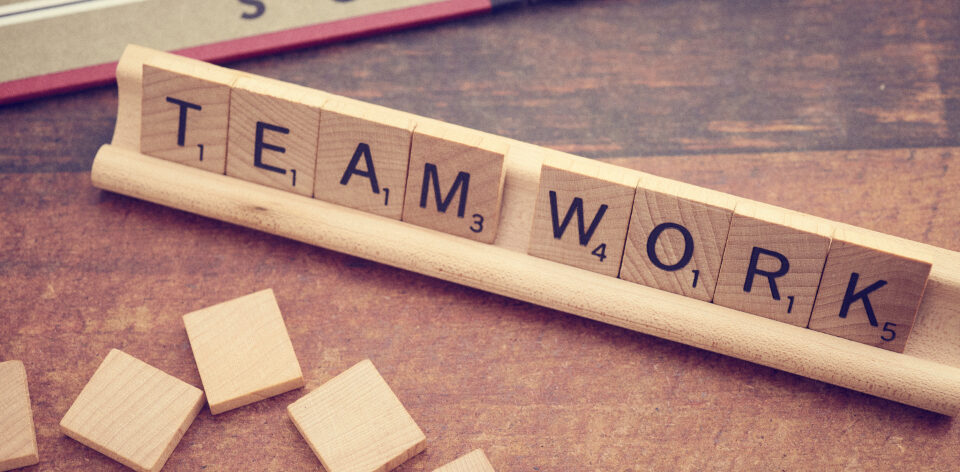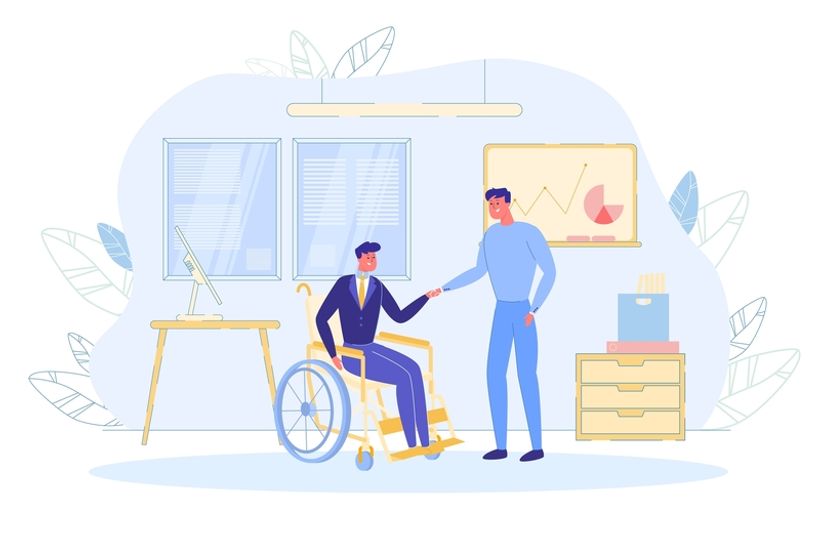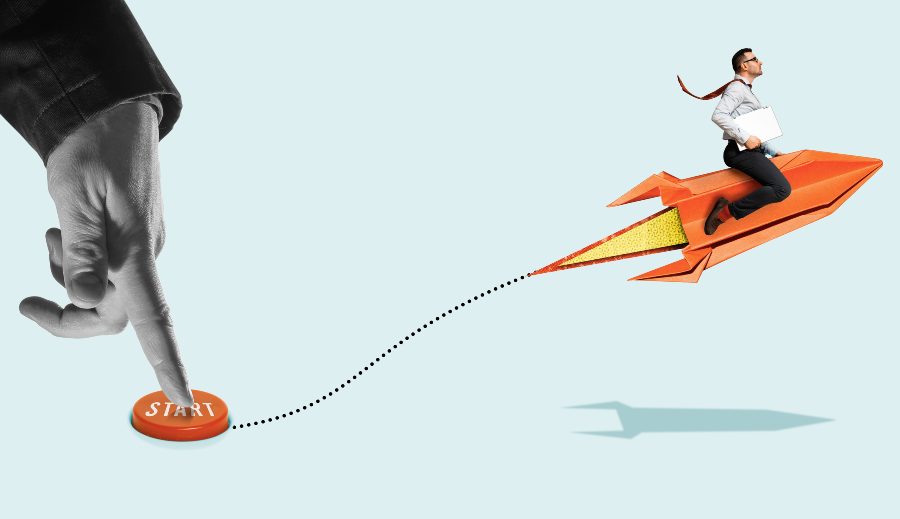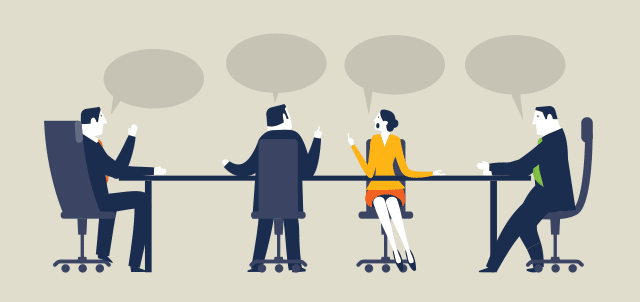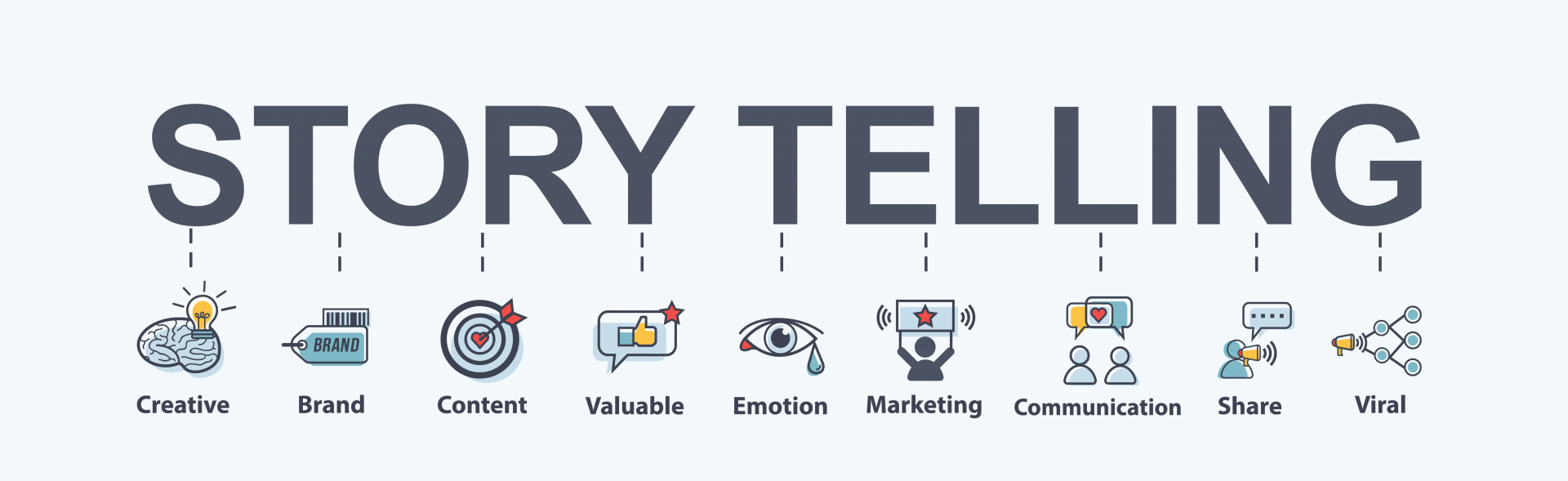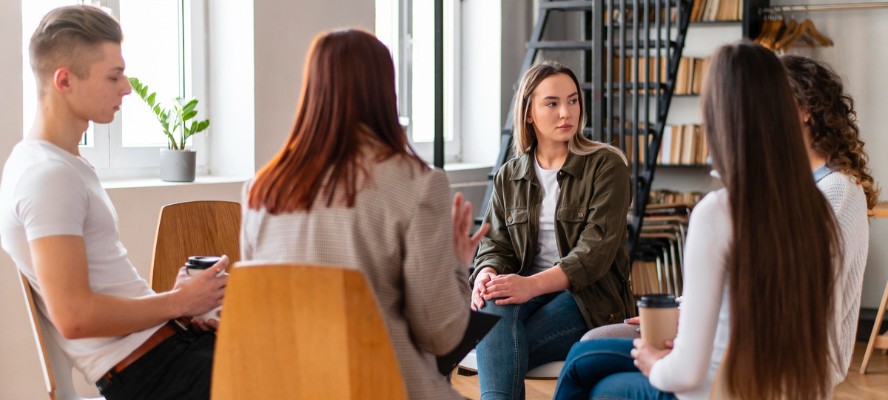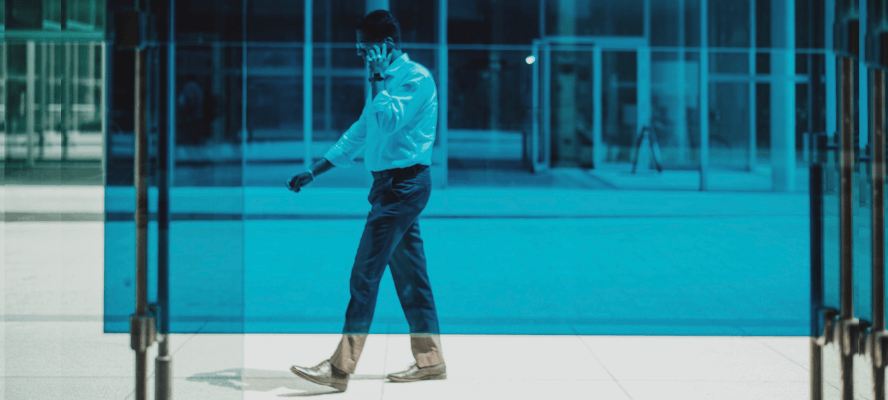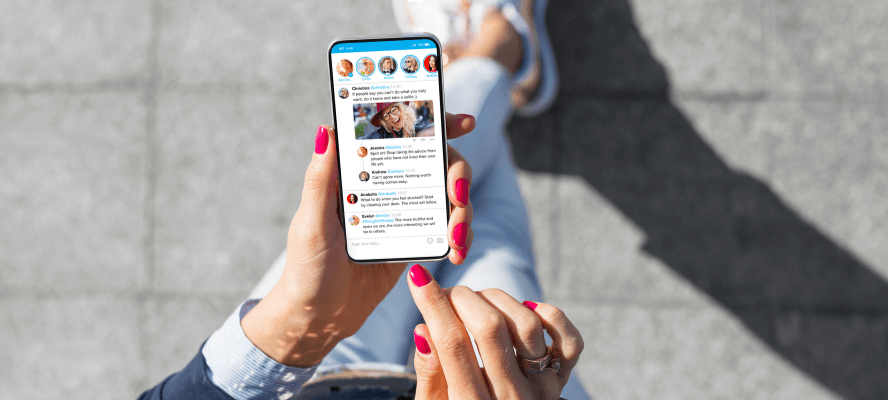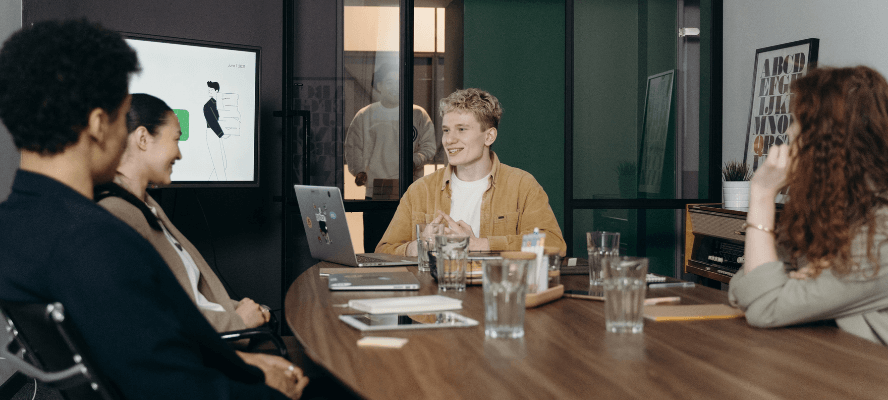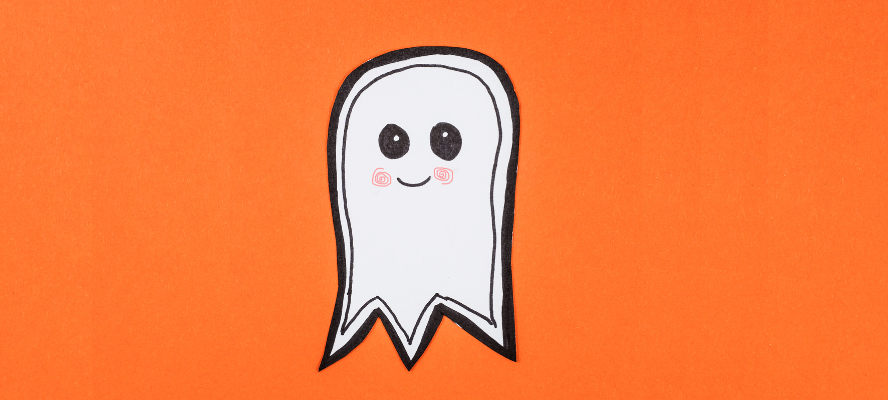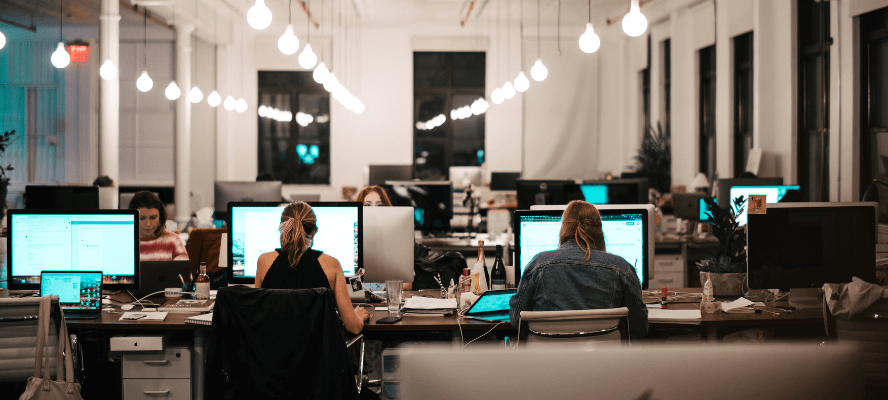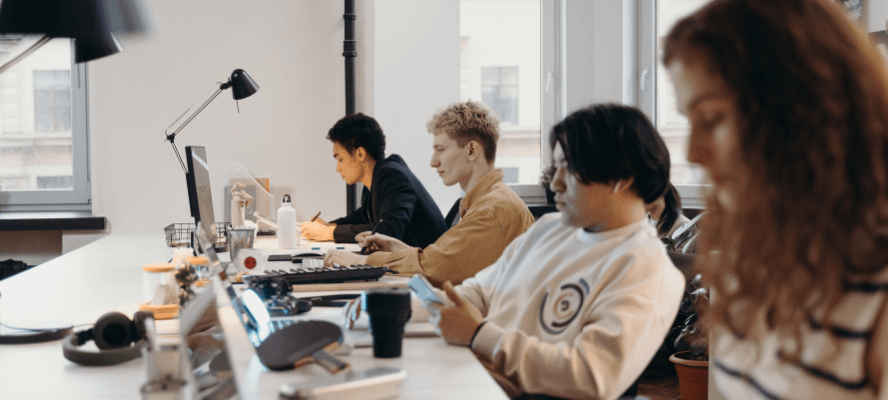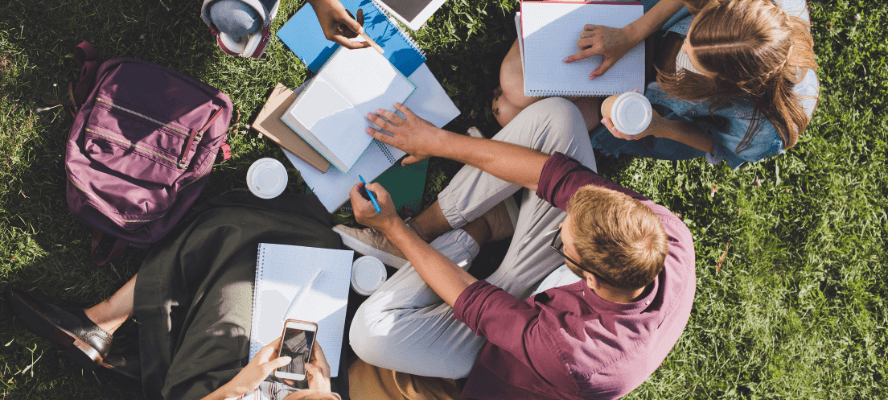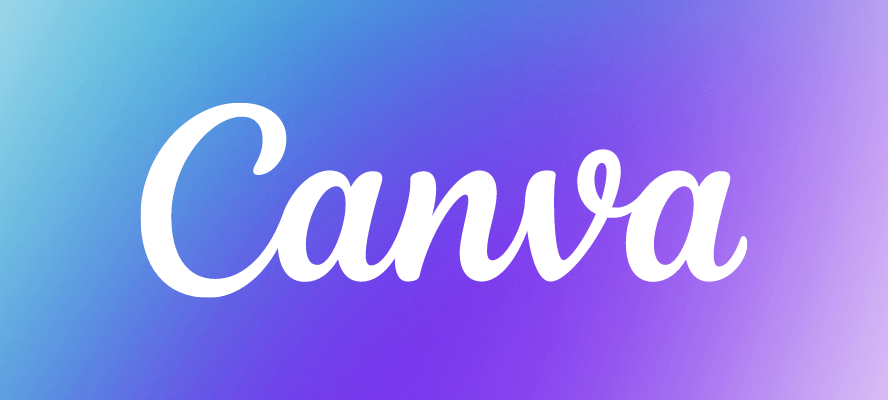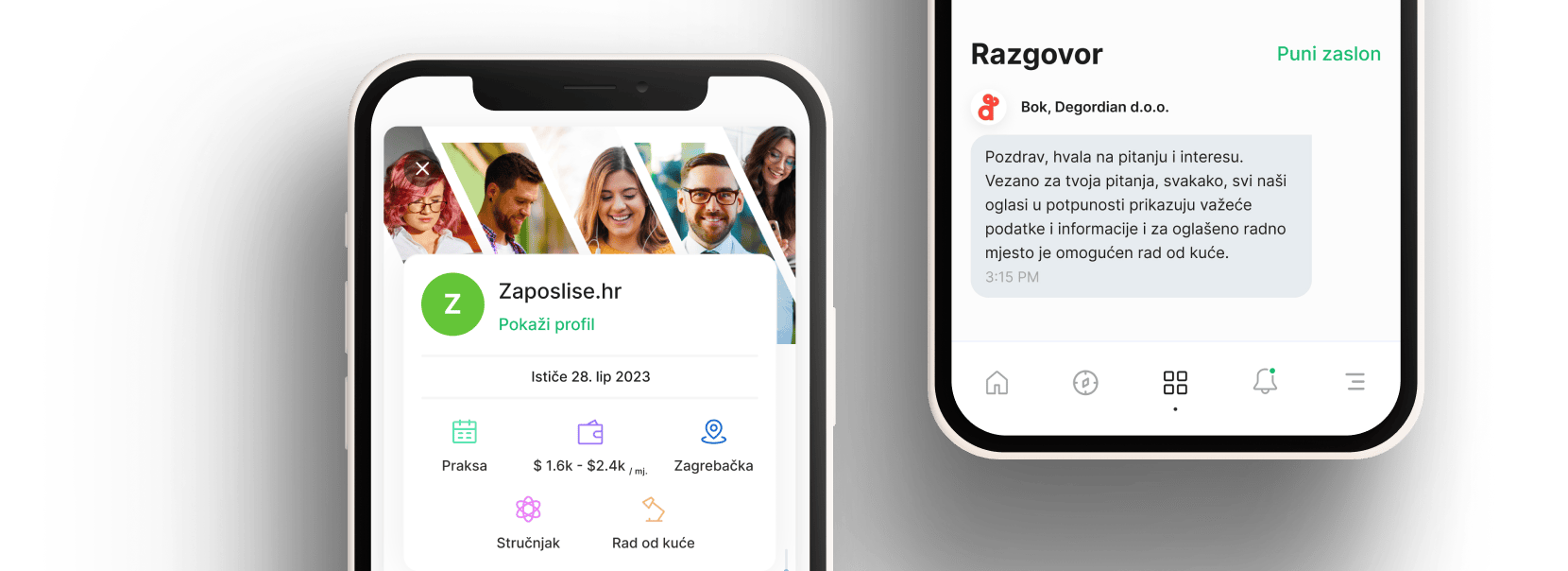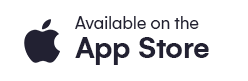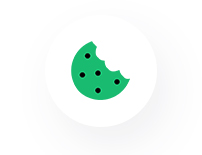Životopis i Canva
Životopis i Canva

Životopis možete raditi pomoću softverskih aplikacija, pa tako i preko programa za obradu teksta i preko softvera za dizajn. Canva je program koji nudi razne predloške koje možete koristiti za izradu životopisa.
Ako vam je u interesu izraditi atraktivan životopis, pročitajte naš tekst. Opisat ćemo kako možete koristiti Canvin predložak, a možete pronaći i neke korisne savjete. Također, možete saznati koje sve alternative Canvi postoje.
Sadržaj
Canva predložak za životopis
Canva nudi unaprijed pripremljene vizuale formata životopisa koje možete iskoristiti za izradu vlastitog.
Svaki ima elemente za ključne dijelove vašeg životopisa i elemente vizualnog dizajna kako bi izgledao privlačnije. Svaki element unutar ovih predložaka lako je premjestiti, urediti ili ukloniti pomoću Canvinog sučelja.
Također možete filtrirati rezultate predloška životopisa kako biste dobili onaj koji odgovara vašim zahtjevima.
Kako napraviti životopis u Canvi
Evo nekoliko koraka koje trebate slijediti ako želite koristiti Canvu za izradu životopisa za svoje prijave za posao:
Registrirajte se
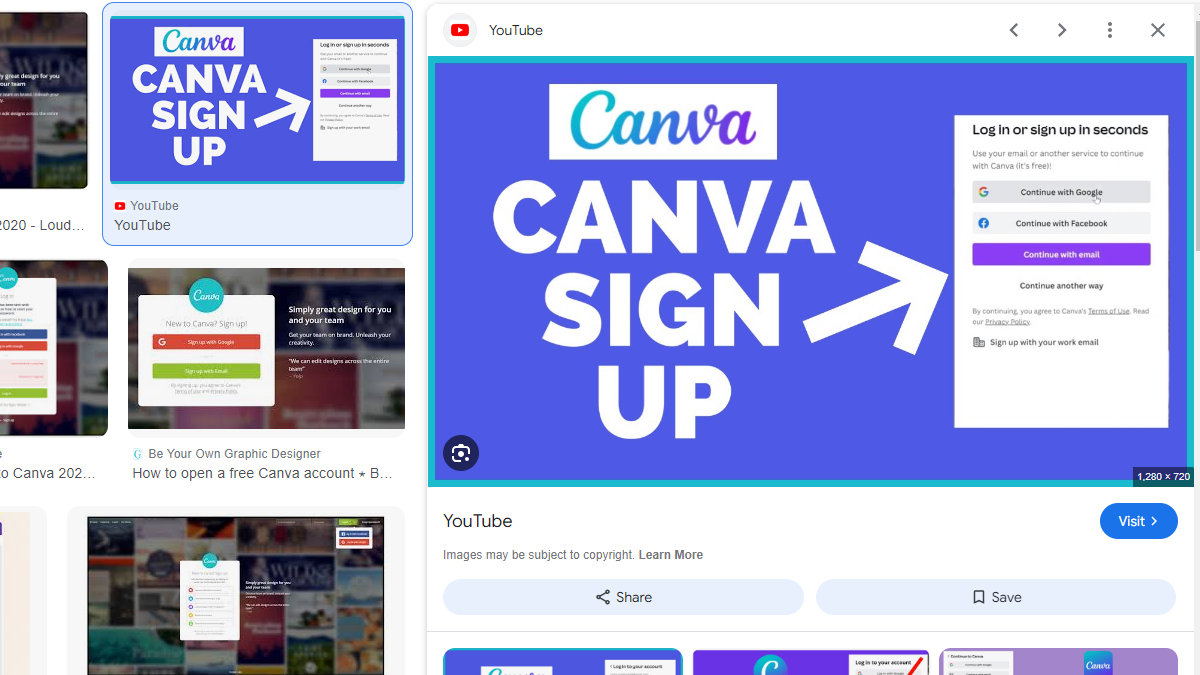
Izvor: Google, Tema: Životopis i Canva
Na samom početku se registrirajte u Canvu. Nema naknada za korištenje osnovne verzije programa. Nakon što unesete svoju adresu e-pošte i izradite lozinku, primit ćete kod za potvrdu.
Canva će od vas tražiti da unesete kod kako biste potvrdili svoj novi račun, nakon čega možete početi koristiti Canvu i njene predloške.
Izaberite mogućnosti izrade životopisa
Nakon što ste kreirali račun, možete se vratiti na glavnu stranicu Canve. Na vrhu stranice nalaze se padajući izbornici, ispod kojih je traka za pretraživanje i nekoliko opcija. poput društvenih mreža i praznih predložaka.
Ispod toga je horizontalni niz kvadratnih ikona, svaka s imenom ispod nje i slikom. Ovo je koristan način za brzi početak, stoga se pomičite vodoravno pomoću strelica dok ne pronađete onu s nazivom životopisa.
Kliknite na životopis i doći ćete na novo sučelje.
Odaberite predložak
Nakon što kliknete na životopis, vidjet ćete novo sučelje s praznom bijelom stranicom s desne strane. S lijeve strane su neki izbornici, svaki sa svojom karticom. Provjerite je li kartica predložaka otvorena.
Desno od naziva kartice vidjet ćete traku za pretraživanje. Ispod ove trake za pretraživanje nalazi se popis svih dostupnih rezultata. Ako ih niste filtrirali, bit će ih jako mnogo.
Neki od njih imaju malu krunu u donjem desnom kutu svojih ikona, što znači da su samo za korisnike Canva Pro.
Sada se možete pomicati dok ne pronađete predložak koji vam se sviđa ili primijeniti neke filtre. Filtri su prilično jednostavni, sadrže opcije za filtriranje prema jeziku i boji.
Filtar boja prikazuje rezultate koji pretežno prikazuju tu boju, što znači da su druge boje i dalje prisutne. Odaberite onaj koji vam odgovara i Canva će ga otvoriti na praznoj stranici s desne strane.
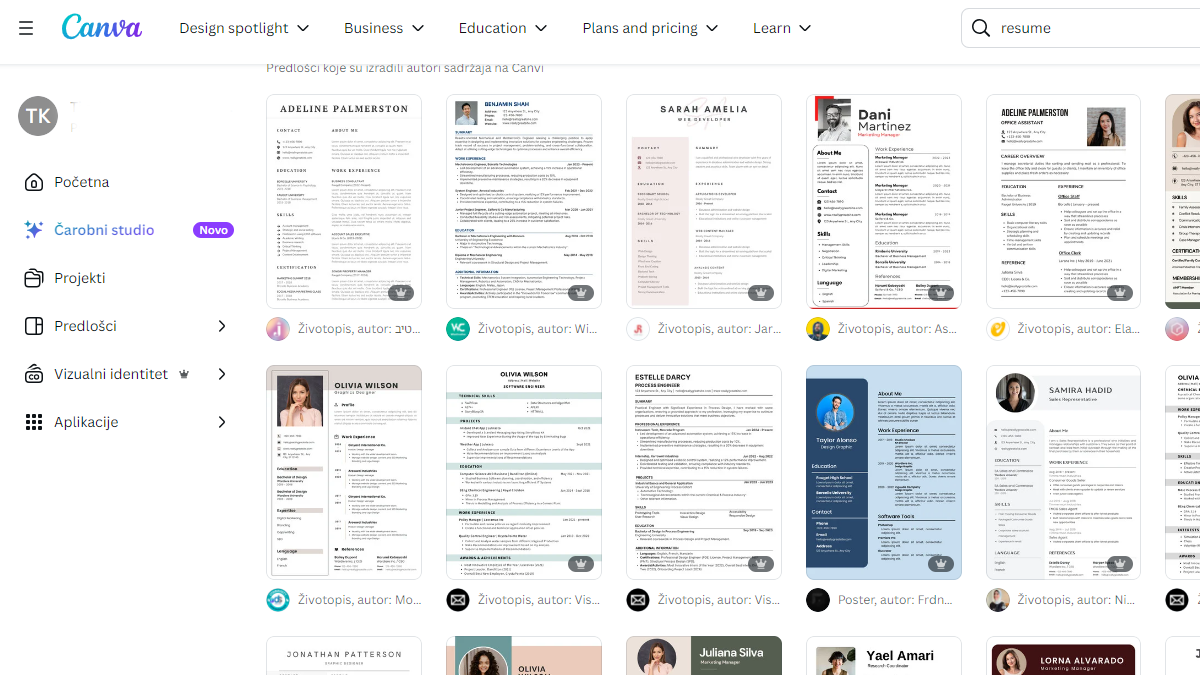
Izvor: Canva, Tema: Kako napraviti životopis u Canvi
Uredite predložak
Nakon što otvorite predložak, imate više opcija za njegovo uređivanje. To može uključivati promjenu boja, fonta, količine prozirnosti i hiperveze u tekstu.
Ako niste dobro upoznati s Canvom, najbolje bi bilo da odaberete predložak koji će zahtijevati minimalno uređivanja. Onima koji su za to stvorili novi račun, Canva će vam ponuditi savjete i objašnjenja značajki koje će vam pomoći.
Razmatrate li više od jedne opcije, možete otvoriti više predložaka istovremeno. Da biste to učinili, odaberite drugi predložak iz istog izbornika dok vam je prvi otvoren.
Vidjet ćete okvir koji vas pita želite li dodati predložak kao novu stranicu. Odaberite gumb – Dodaj kao novu stranicu.
Da biste odabrali onaj koji želite, kliknite na ikonu u donjem desnom kutu sučelja koja izgleda kao dva kvadrata poredana jedan do drugog desno od oznake za zumiranje.
Unesite životopis u predložak
Nakon što ste zadovoljni napravljenim predloškom životopisa, možete početi unositi svoje podatke.
Predlošci sadrže podatke za popunjavanje u tekstualnim okvirima sličnim onima u uobičajenom softveru za obradu teksta. I njih možete ukloniti, preurediti i urediti.
Uvjerite se da su sve vaše informacije točne i da imate uvjerljiv profesionalni sažetak.
Također možete provjeriti uklapa li se tekst koji dodajete u okvire predloška. Ako se ne poklapa, razmislite o drugom ili manjem fontu. Također možete povećati veličinu okvira ili budite sažeti u pisanju.
Spremite izmjene i preuzmite dokument
Canva čuva podatke u oblaku, tako da će automatski spremati predloške koje izradite i sve izmjene koje napravite. To možete provjeriti tako da pogledate ikonu oblaka u gornjem lijevom redu sučelja.
Ako oblak ima kvačicu, Canva ga je spasila. Desno od ovoga nalazi se naziv dokumenta, stoga razmislite o davanju imena datoteci da je kasnije možete pronaći bez problema.
Nakon što to učinite, možete preuzeti životopis. U gornjem desnom kutu sučelja nalazi se gumb za dijeljenje. Kliknite na ovo da biste otvorili padajući okvir. Među opcijama odaberite preuzimanje.
Sada možete odabrati format dokumenta životopisa i koliko stranica želite preuzeti. PDF Standard i PDF Print obično su najbolji za životopise.
Kada budete spremni, kliknite gumb za preuzimanje i životopis će biti dostupan na vašem uređaju. Zatim ga možete prenijeti ili priložiti prema potrebi za svoju prijavu za posao.
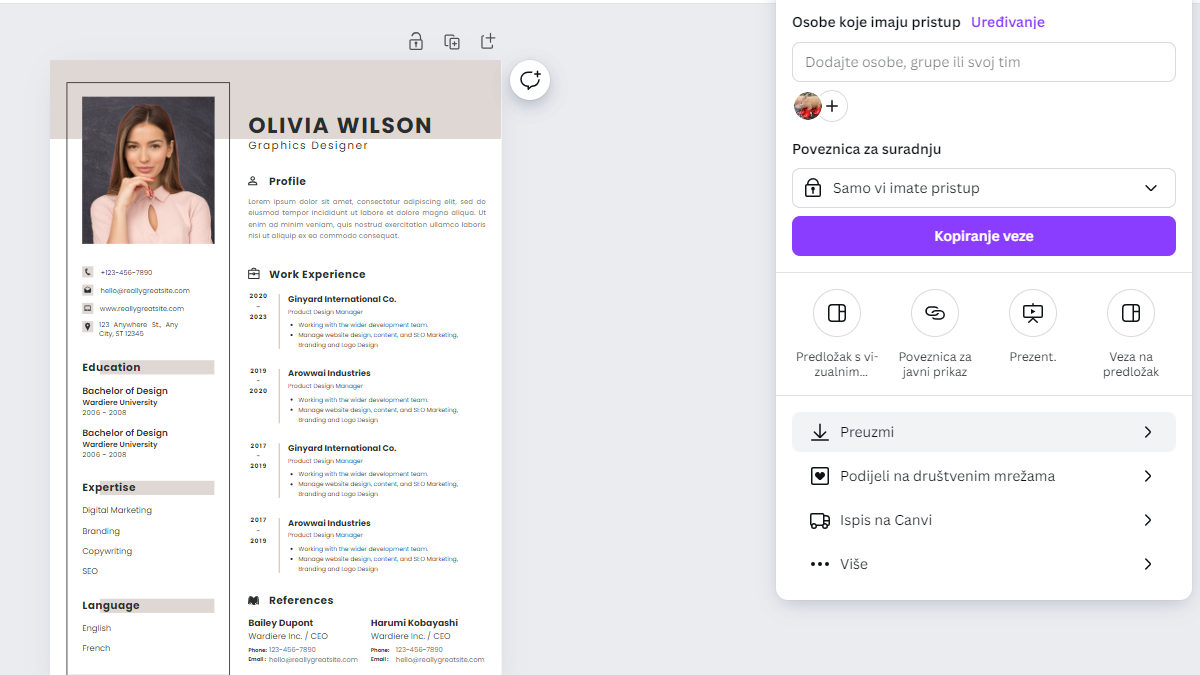
Izvor: Canva, Tema: Spremite predložak životopisa u Canvi
Jednostavnost je uvijek najbolji izbor
Iako postoji mnogo izbora za uređivanje životopisa, važno je zapamtiti da je jednostavan izgled uvijek najbolja ideja.
Canvini predlošci često sadrže sve elemente, nećete imati potrebu stvarati nove elemente.
Započnite identificiranjem elemenata i odjeljaka koje želite i brisanjem onih koje ne želite. Tako ćete si stvoriti dodatni prostor za rad.
Da biste ga iskoristili najbolje što možete, proširite ili preuredite preostale dijelove ili elemente, umjesto da dodajete nove.
Napravite kopiju svog životopisa
Canva vam omogućuje izradu više kopija i duplikata. Ovo je korisno za vidjeti kako će izgledati različite implementacije. Možete čak imati više verzija istog životopisa u istom dokumentu kako biste se lakše kretali između njih.
Zatim možete odabrati stranice koje želite ispisati i koristiti samo verziju koja vam odgovara. Odvojite malo vremena za eksperimentiranje i pregled različitih verzija prije donošenja odluke.
Ostali programi za izradu životopisa
Svoj životopis možete napraviti i u ovim programima:
- Behance
- Microsoft Word
- Zety
- Adobe Express
Za kraj
Stručnjakinje iz Women in Adria navode da:
Trenutno više od 30 milijuna ljudi mjesečno koristi Canvu, uključujući 90.000 škola i sveučilišta, 55.000 neprofitnih organizacija i tvrtki uključujući American Airlines, Hubspot i Warner Music.
Napravite svoj životopis u Canvi i registrirajte se na Zaposlise.hr. Ubrzo će vas pronaći željeni posao. Sretno!
Ne traži posao. Neka posao nađe tebe !
Reci nam koje poslove voliš i pusti nama da ti pronađemo posao po tvom ukusu.
Registriraj se ->